3 بهترین راه برای پاک کردن محتوای سلول در Google Sheets
در این مقاله تخصصی از مجله 98zoom به بررسی موضوع 3 بهترین راه برای پاک کردن محتوای سلول در Google Sheets میپردازیم ، پس با یک مقاله مفید و آموزشی دیگر از تیم نود و هشت زوم همراه ما باشید :
Google Sheets در فهرست ابزارهای صفحه گسترده محبوب در رتبه بالایی قرار دارد. اکثر کاربران آن ابزار صفحه گسترده را ترجیح می دهند، زیرا بر خلاف همتایان خود، می توانند بدون پرداخت به ویژگی های آن دسترسی داشته باشند. همچنین، چندین نفر میتوانند در یک صفحهگسترده همکاری کنند و تنها پیشنیاز آن مالکیت یک حساب Google است.
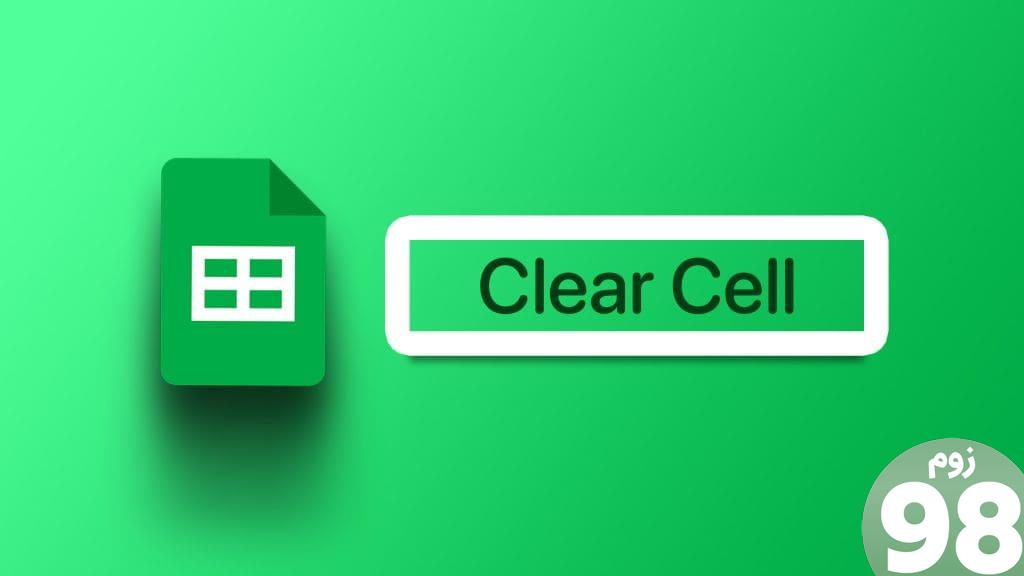
با این حال، هنگام همکاری در برگههای Google با چندین نفر، به راحتی میتوان صفحهگسترده را به هم ریخت. برای این کار ممکن است نیاز باشد که محتویات سلول را در Google Sheets پاک کنید. در اینجا روشهای مختلفی وجود دارد که میتوانید محتویات سلول را از کاربرگنگار Google پاک کنید.
نحوه پاک کردن محتوای تک سلولی در Google Sheets
هنگام کار بر روی یک کتاب کاربرگنگار Google، ممکن است به اشتباه مقدار اشتباهی را در یک سلول وارد کنید یا متوجه شوید. اگر یک سلولی باشد، پاک کردن محتوا بسیار ساده است. در اینجا نحوه انجام این کار آمده است:
مرحله 1: Google Sheets را در مرورگر وب دلخواه خود باز کنید.
مرحله 2: صفحهگستردهای را که میخواهید محتوای سلول را پاک کنید، باز کنید.
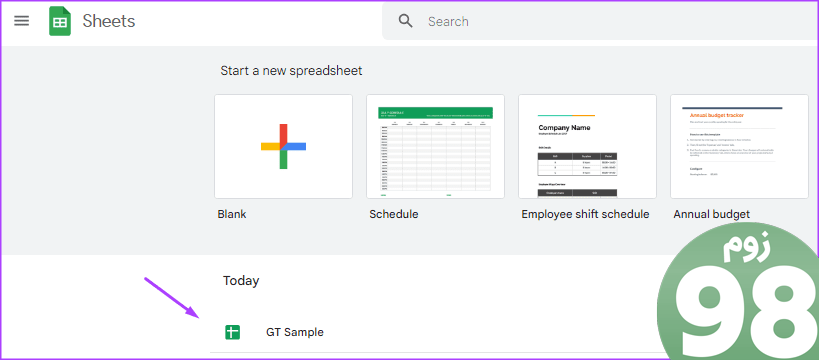
مرحله 3: سلولی را با محتوایی که میخواهید پاک کنید انتخاب کنید.
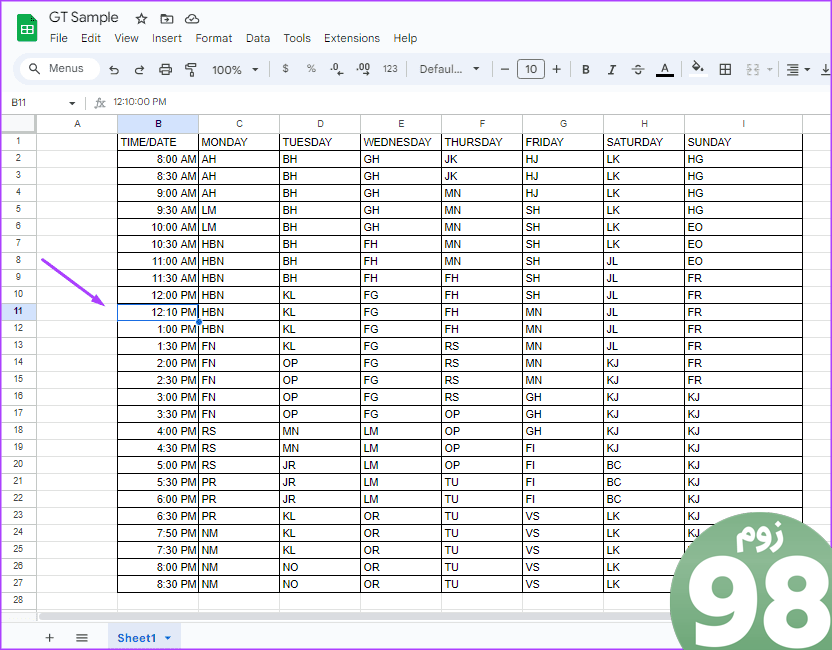
مرحله 4: در صفحه کلید خود، روی کلیدهای Delete یا Backspace ضربه بزنید. با این کار محتوای سلول پاک می شود.
نحوه پاک کردن محتوای چند سلول در Google Sheets
سناریوهای مختلفی وجود دارد که در آن ممکن است مجبور شوید محتوای چندین سلول را در Google Sheets پاک کنید. سناریوی اول این است که محتویات سلول در همان محدوده در یک صفحه گسترده نیاز به پاک کردن دارند. سناریوی دیگر این است که شما سلول های مختلفی در محدوده صفحه گسترده دارید که نیاز به پاک کردن دارند. در اینجا نحوه پاک کردن محتویات سلول در این سناریوها آمده است:
چندین سلول در یک محدوده
اگر سلولهایی را که میخواهید محتوا را پاک کنید، از یکدیگر پیروی کنید، بهعنوان مثال، A1، A2، B1، B2، و غیره. در اینجا نحوه پاک کردن محتویات سلولهای آنها در هر لحظه آمده است.
مرحله 1: Google Sheets را در مرورگر وب دلخواه خود باز کنید.
مرحله 2: صفحهگستردهای را که میخواهید محتوای سلول را پاک کنید، باز کنید.
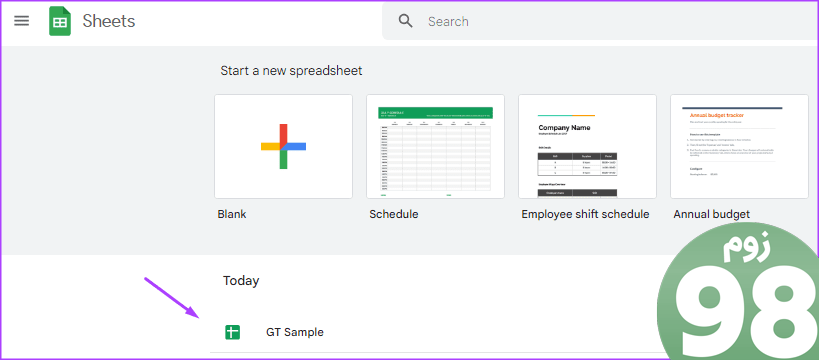
مرحله 3: مکان نما خود را در اولین سلول محدوده ای که می خواهید محتوا را پاک کنید، قرار دهید.
مرحله 4: روی اولین سلول کلیک کنید و مکان نما خود را بکشید تا سلول های دیگر در محدوده را پوشش دهد.
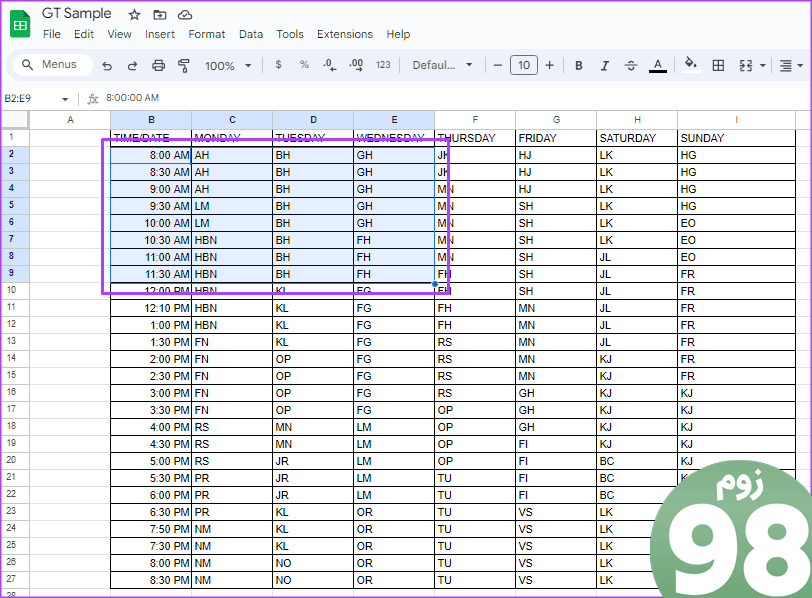
مرحله 5: در نوار کاربرگنگار Google، روی دکمه ویرایش کلیک کنید، سپس حذف را انتخاب کنید.
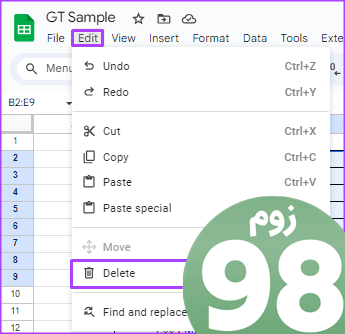
مرحله 6: مقادیر را برای پاک کردن محتویات سلول انتخاب کنید.
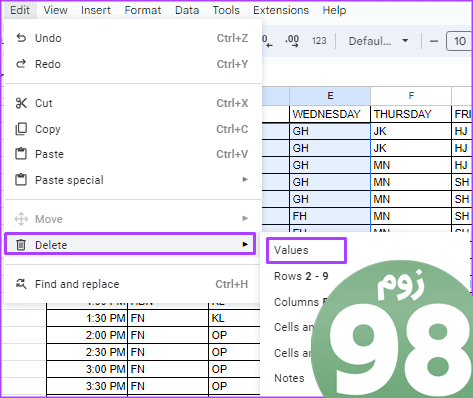
سلول های متعدد در محدوده های مختلف
اگر سلولهایی که میخواهید محتوای آنها را پاک کنید در قسمتهای مختلف صفحهگسترده هستند، بهعنوان مثال، A1، I5، E9، و غیره. در اینجا نحوه پاک کردن محتویات سلولهای آنها به یکباره آمده است.
مرحله 1: Google Sheets را در مرورگر وب دلخواه خود باز کنید.
مرحله 2: صفحهگستردهای را که میخواهید محتوای سلول را پاک کنید، باز کنید.
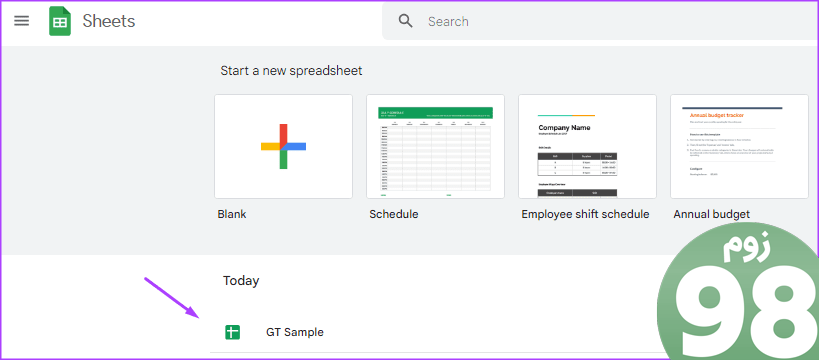
مرحله 3: کلید Ctrl را روی صفحهکلید خود نگه دارید، سپس سلولهایی را که میخواهید محتوای آنها پاک شود، انتخاب کنید.
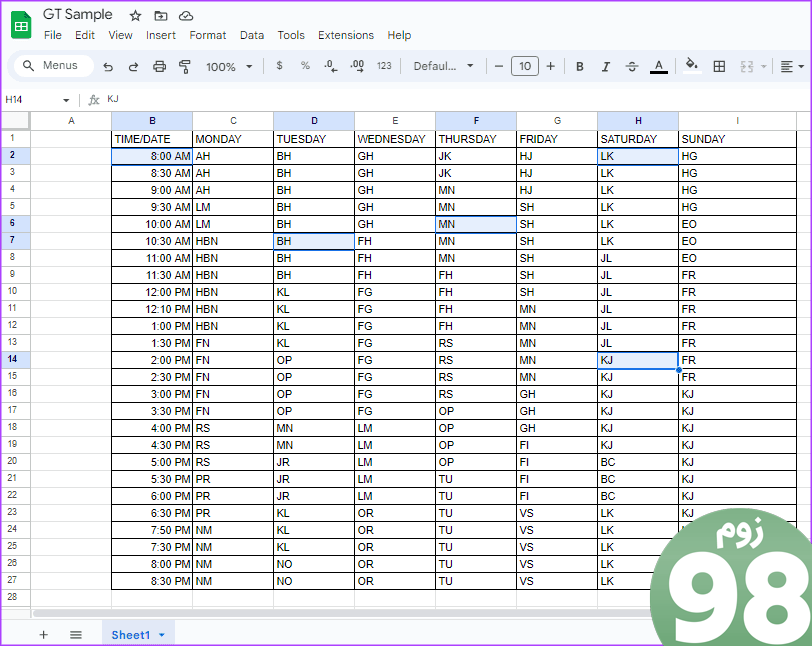
مرحله 4: در نوار کاربرگنگار Google، روی دکمه ویرایش کلیک کنید، سپس حذف را انتخاب کنید.
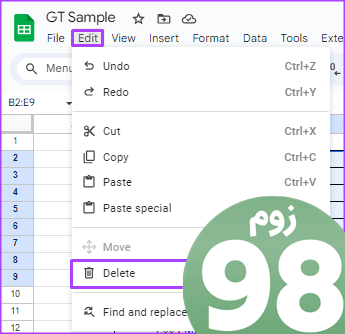
مرحله 5: مقادیر را برای پاک کردن محتویات سلول انتخاب کنید.
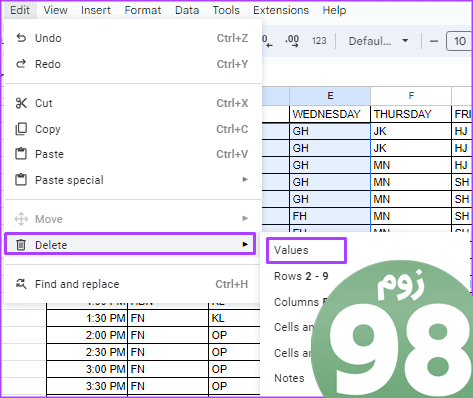
نحوه پاک کردن قالب بندی سلول در برگه های گوگل بدون حذف فرمول ها
برخی سلولها ممکن است فرمولهایی را داشته باشند که میخواهید در حین پاک کردن موارد دیگر در سلول، مانند قالببندی، حفظ کنید. در اینجا نحوه انجام این کار آمده است:
مرحله 1: Google Sheets را در مرورگر وب دلخواه خود باز کنید.
مرحله 2: صفحهگستردهای را که میخواهید محتوای سلول را پاک کنید، باز کنید.
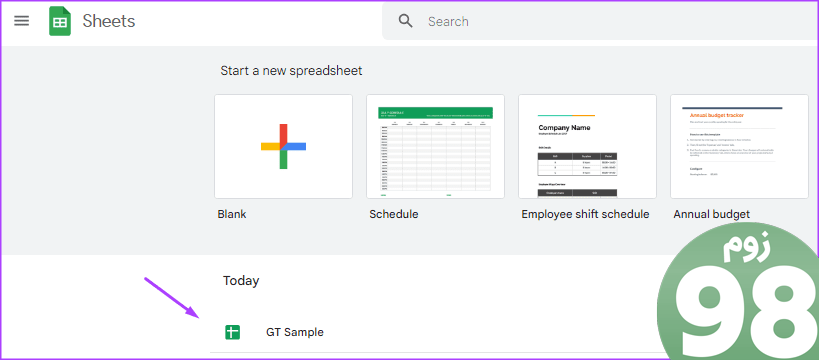
مرحله 3: سلولی را با محتوایی که میخواهید پاک کنید انتخاب کنید.
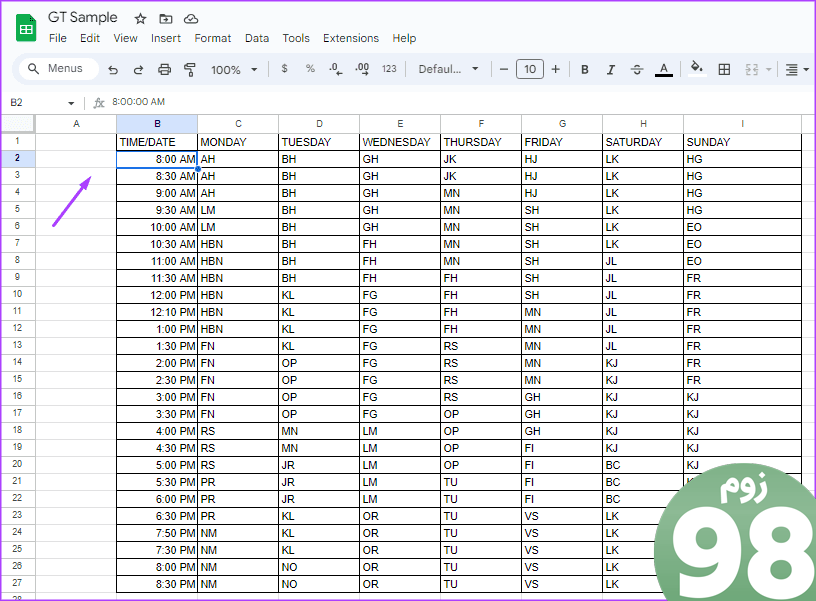
مرحله 4: در نوار کاربرگنگار Google، روی Format کلیک کنید و Clear Formatting را انتخاب کنید. با این کار قالب بندی داخل سلول پاک می شود.
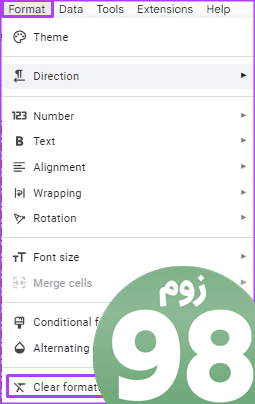
حذف موارد تکراری در Google Sheets
یکی از موقعیتهایی که در آن مراحل پاک کردن محتوای سلولها در Google Sheets میتواند مفید باشد، موارد تکراری است. اول از همه، باید موارد تکراری موجود در صفحه گسترده خود را شناسایی کنید. پس از شناسایی آنها، می توانید از مراحل بالا برای پاک کردن موارد تکراری استفاده کنید.
امیدواریم از این مقاله 3 بهترین راه برای پاک کردن محتوای سلول در Google Sheets مجله نود و هشت زوم نیز استفاده لازم را کرده باشید و در صورت تمایل آنرا با دوستان خود به اشتراک بگذارید و با امتیاز از قسمت پایین و درج نظرات باعث دلگرمی مجموعه مجله 98zoom باشید
لینک کوتاه مقاله : https://5ia.ir/jEnMGM
کوتاه کننده لینک
کد QR :

 t_98zoom@ به کانال تلگرام 98 زوم بپیوندید
t_98zoom@ به کانال تلگرام 98 زوم بپیوندید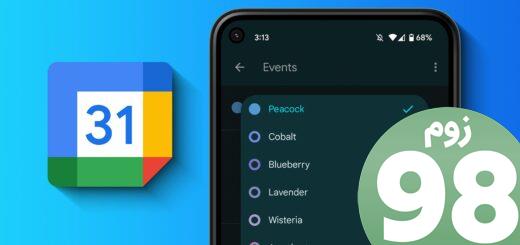

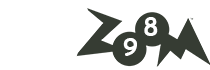





آخرین دیدگاهها